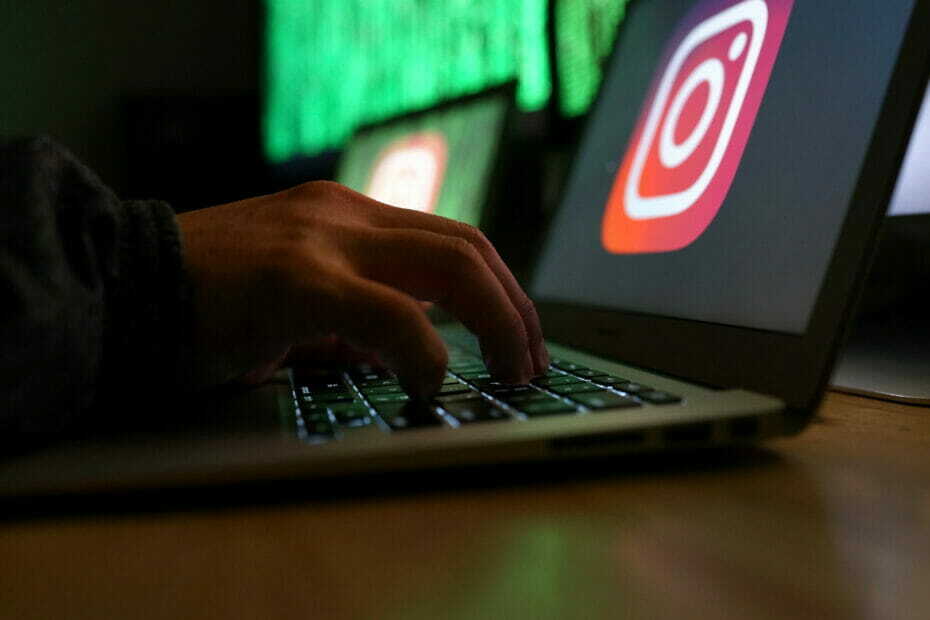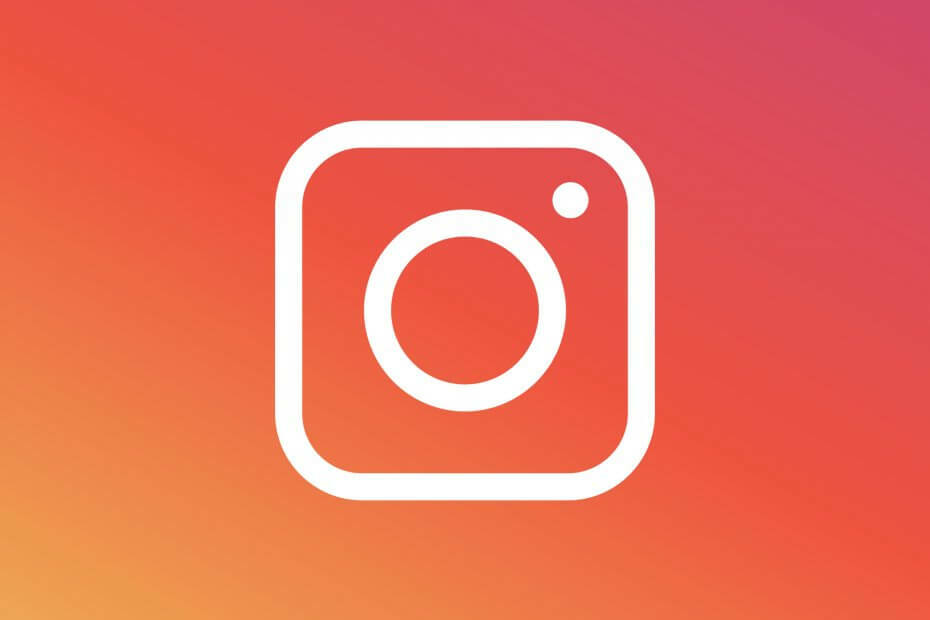- Populárne sociálne médiá aplikáciaInstagram môže prestať pracovať na vašom Wi-Fi siete z niekoľkých dôvodov.
- Pokračujte v čítaní článku a vyhľadajte riešenie problémov Instagram nepracuje na Wi-Fi problém na vašom Android a zariadenie iOS.
- Ďalšie príručky na riešenie problémov nájdete v našej Opraviť časť.
- Ak chcete preskúmať našu databázu užitočných článkov, dôkladne si ich prehliadnite Softvérové centrum.
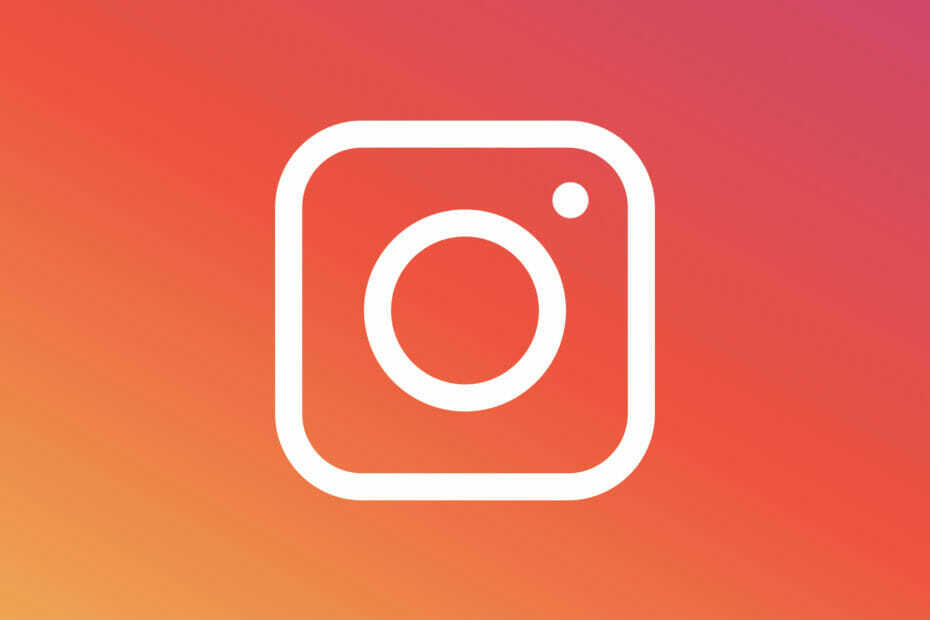
Tento softvér udrží vaše ovládače v činnosti a zaistí vám tak bezpečnosť pred bežnými chybami počítača a zlyhaním hardvéru. Skontrolujte všetky svoje ovládače teraz v 3 jednoduchých krokoch:
- Stiahnite si DriverFix (overený súbor na stiahnutie).
- Kliknite Spustite skenovanie nájsť všetky problematické ovládače.
- Kliknite Aktualizácia ovládačov získať nové verzie a vyhnúť sa poruchám systému.
- DriverFix bol stiahnutý používateľom 0 čitateľov tento mesiac.
Ak ste si prečítali našu príručku na riešenie problémov na webe Príbeh na Instagrame sa nezverejňuje
viete, že väčšina problémov s Instagramom sa zvyčajne vyskytuje v dôsledku problémov so sieťou. Instagram nefunguje Wi-Fi problém sa tiež nelíši.Používatelia Instagramu nemôžu pri používaní Wi-Fi otvárať, čítať alebo zverejňovať príspevky vo svojich profiloch Instagramu.
V tomto článku sme uviedli niekoľko krokov na riešenie problémov, ktoré vám pomôžu vyriešiť problém s Instagramom, ktorý nefunguje na probléme Wi-Fi Android a iOS zariadenia.
Ako opravím svoje pripojenie k Instagramu?
1. Skontrolujte výpadok služby
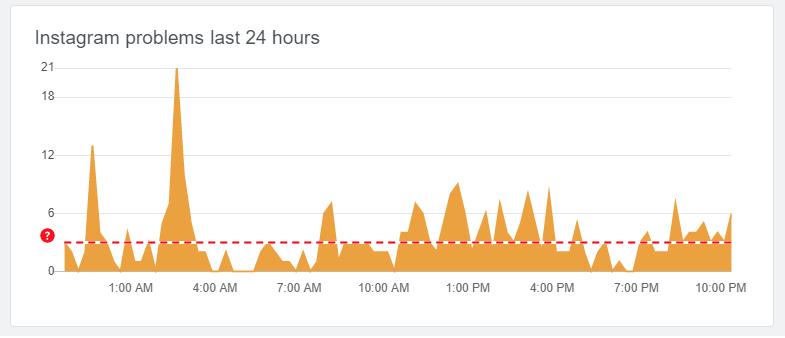
Predtým, ako začnete s odstraňovaním problémov s domácou sieťou, uistite sa, že problém nie je spôsobený výpadkom služby. Instagram, ktorý má viac ako 500 miliónov používateľov denne, môže čeliť dočasnému výpadku.
Pomocou nástrojov ako DownDetector skontrolujte, či je služba Instagram nefunkčná. Ak je služba funkčná, pri riešení problémov s domácou sieťou Wi-Fi postupujte podľa nasledujúcich pokynov.
Skontrolujte sieťové obmedzenie.
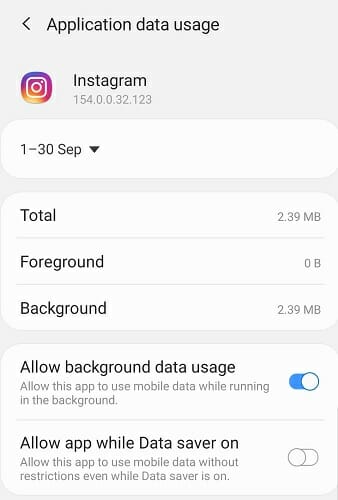
- Klepnite na Nastavenie.
- Otvorené Aplikácie / Správca aplikácií.
- Vyhľadajte a otvorte Instagram.
- Otvorené Údaje Využitie.
- Skontrolujte, či je zakázané používanie Wi-Fi. Zapnite Využitie dát z mobilných dát aj Wi-Fi.
Znova spustite aplikáciu Instagram a skontrolujte, či sa Instagram nenačíta iPhone problém je vyriešený.
2. Skontrolujte svoju domácu sieť
Vykonajte napájací cyklus

- Uistite sa, že sú modem a smerovač Wi-Fi zapnuté.
- Vytiahnite napájací a ethernetový kábel.
- Nechajte zariadenie niekoľko minút nečinné.
- Pripojte napájací a ethernetový kábel.
- Počkajte, kým svetlá prestanú blikať.
- Pripojte telefón k sieti Wi-Fi a skontrolujte prípadné vylepšenia.
Ak problém pretrváva, otestujte sieť pomocou nástroja na testovanie rýchlosti, ako je Speedtest.net. Skúste tiež použiť ktorúkoľvek inú aplikáciu, keď ste pripojení k rovnakej sieti Wi-Fi, aby ste zistili, či je špecifické pre aplikáciu problém.
Obnovte nastavenia siete
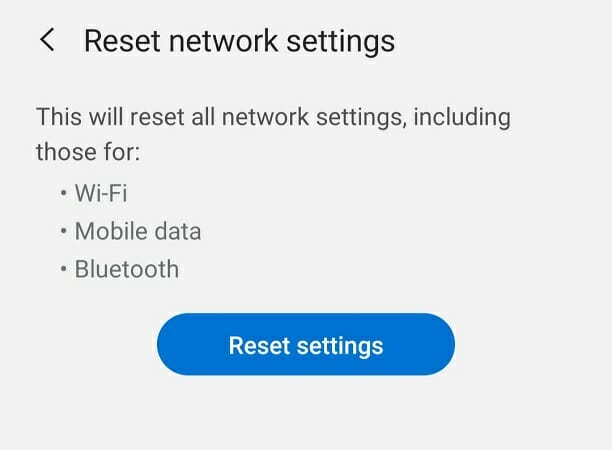
- Klepnite na Nastavenie.
- Otvorené Všeobecné nastavenia správy.
- Klepnite na Resetovať.
- Ďalej klepnite na Obnovte nastavenia siete.
- Potvrďte klepnutím na Obnoviť nastavenia. Možno budete musieť nakresliť svoj bezpečnostný vzor.
Po dokončení sa znova pripojte k rovnakej sieti Wi-Fi a skontrolujte, či je problém vyriešený. Možno budete musieť zadať svoje heslo Wi-Fi, aj keď je uložené na pripojenie.
3. Vymažte medzipamäť a údaje Instagramu
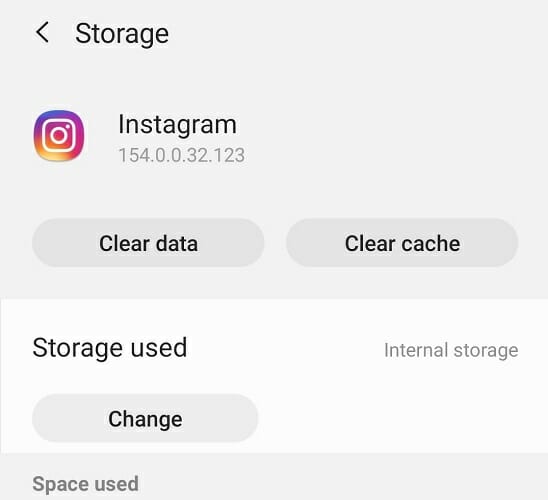
- Klepnite na nastavenie.
- Otvorené Aplikácie / Správca aplikácií.
- Otvor Instagram aplikáciu zo zoznamu nainštalovaných aplikácií.
- Klepnite na Skladovanie.
- Klepnite na jasnýcache.
- Ďalej klepnite na jasnýúdaje a potvrďte akciu.
Otvorte aplikáciu Instagram a skontrolujte, či je vyriešený problém, že Instagram nefunguje na Wi-Fi, ale pracuje na mobilných dátach.
Skontrolujte dostupnosť aktualizácie aplikácie
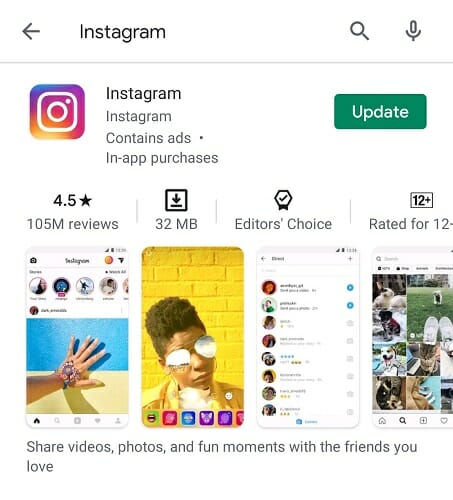
- Otvorené Hračkárstvo.
- Vyhľadajte Instagram.
- Klepnite na ikonu Aktualizácia tlačidlo na inštaláciu čakajúcich aktualizácií.
- Po nainštalovaní spustite aplikáciu a skontrolujte vylepšenia.
4. Preinštalujte Instagram
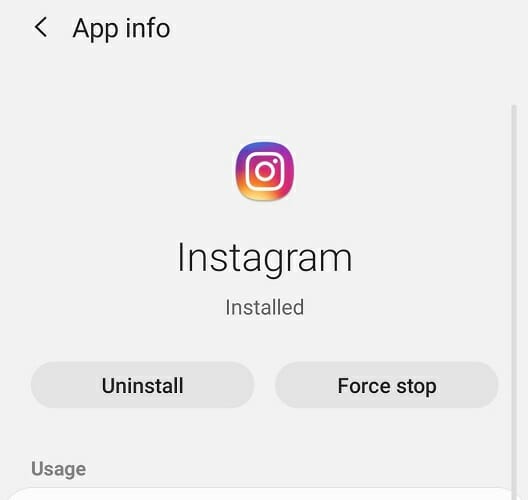
- Klepnite na Nastavenie.
- Otvorené Aplikácie.
- Vyhľadajte a otvorte Instagram.
- Klepnite na Odinštalovať a potom klepnite na Áno na potvrdenie.
- Po odinštalovaní aplikáciu znova nainštalujte z Obchodu Google Play.
Ak opätovná inštalácia aplikácie Instagram problém nevyriešila, skúste si nainštalovať staršiu verziu aplikácie Instagram stiahnutím z APKpure.
Ako posledná možnosť vyskúšajte prístup k svojmu účtu Instagram pomocou webového prehliadača. Ak narazíte na problémy, pozrite si v sprievodcovi Chrome informácie o tom, ako opraviť neotvorenie aplikácie Instagram.
Instagram, ktorý nefunguje pri problémoch s Wi-Fi, sa môže vyskytnúť z niekoľkých dôvodov, vrátane obmedzenia dát Wi-Fi v nastaveniach systému Android, problémov s aplikáciami alebo problémov s pripojením k sieti. V komentároch nám dajte vedieť, ktorá metóda vám pomohla problém vyriešiť.
často kladené otázky
Instagram môže prestať pracovať na iPhone z dôvodu závady v aplikácia, problémy s vyrovnávacou pamäťou alebo problémy s pripojením.
Instagram sa môže zasekávať pri zverejňovaní príspevkov na Android kvôli nestabilným problémom so sieťou alebo výpadkom služby.
Instagram môže prestať fungovať v Chrome z dôvodu nesprávnej medzipamäte alebo konfliktného rozšírenia nainštalovaného vo vašom prehliadač.